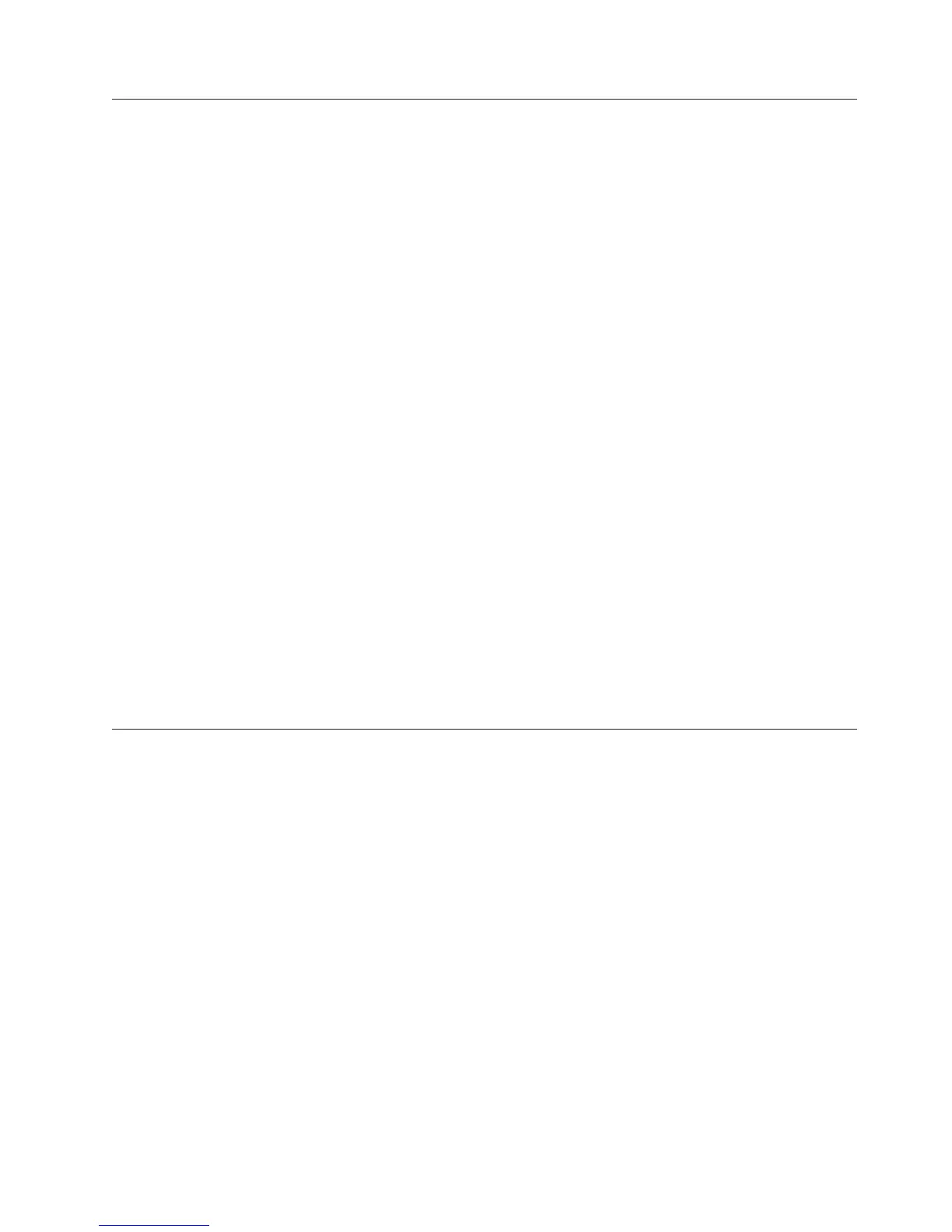Fehler bei der Wiederherstellung beheben
Wenn Sie nicht auf den Arbeitsbereich von Rescue and Recovery oder auf die Win-
dows-Umgebung zugreifen können, stehen Ihnen die folgenden Optionen zur Ver-
fügung:
v Verwenden Sie den Wiederherstellungsdatenträger (CD, DVD oder USB-Fest-
platte), um den Arbeitsbereich von Rescue and Recovery zu starten. Nähere
Informationen hierzu finden Sie im Abschnitt „Wiederherstellungsdatenträger
erstellen und verwenden”.
v Verwenden Sie eine Diskette für Wiederherstellung, um den Arbeitsbereich von
Rescue and Recovery wiederherzustellen, oder stellen Sie eine Datei wieder her,
die für den Zugriff auf die Windows-Umgebung benötigt wird. Nähere Informa-
tionen hierzu finden Sie im Abschnitt „Diskette für Wiederherstellung erstellen
und verwenden” auf Seite 44.
v Wenn Sie den werkseitig vorinstallierten Festplatteninhalt wiederherstellen
möchten, können Sie einen Satz von Datenträgern zur Produktwiederherstellung
verwenden. Nähere Informationen hierzu finden Sie im Abschnitt „Datenträger
zur Produktwiederherstellung erstellen und verwenden” auf Seite 39.
Es
ist wichtig, als Vorsichtsmaßnahme so bald wie möglich eine Diskette für Wie-
derherstellung, einen Wiederherstellungsdatenträger und einen Satz von Datenträ-
gern
zur Produktwiederherstellung zu erstellen und sie an einem sicheren Ort auf-
zubewahren.
Wenn Sie auf den Arbeitsbereich von Rescue and Recovery oder auf die Windows-
Umgebung nicht über den Wiederherstellungsdatenträger, über die Diskette für
Wiederherstellung oder über einen Satz von Datenträgern zur Produktwieder-
herstellung zugreifen können, ist die Einheit, von der aus Sie die Operation aus-
führen möchten (CD-Laufwerk, DVD-Laufwerk oder USB-Festplattenlaufwerk),
möglicherweise nicht als Starteinheit in der BIOS-Startreihenfolge definiert. Weitere
Informationen finden Sie im Abschnitt „Einheit zur Wiederherstellung in der Start-
reihenfolge
definieren” auf Seite 46.
Wiederherstellungsdatenträger erstellen und verwenden
Mit Hilfe von Wiederherstellungsdatenträgern, wie z. B. CDs oder USB-Festplatten-
laufwerken,
können Sie Fehler beheben, die das Zugreifen auf den Arbeitsbereich
von Rescue and Recovery auf Ihrer Festplatte verhindern.
Anmerkung: Der Wiederherstellungsdatenträger, der erste Datenträger zur
Produktwiederherstellung und die Sicherungsdatenträger sind boot-
fähig. Sie können von jeder Art von CD- oder DVD-Laufwerk, außer
von DVD-RAM-Laufwerken, aus gestartet werden.
Gehen Sie wie folgt vor, um Wiederherstellungsdatenträger zu erstellen:
1. Klicken Sie auf dem Windows-Desktop auf Start, Alle Programme, ThinkVan-
tage,
und klicken Sie auf Wiederherstellungsdatenträger erstellen.
2. Wählen Sie im Bereich Wiederherstellungsdatenträger die Art von
Wiederherstellungsdatenträger aus, die Sie erstellen möchten. Sie können
Wiederherstellungsdatenträger mit Hilfe einer CD, eines USB-Festplatten-
laufwerks oder eines internen Festplattenlaufwerks erstellen.
3. Klicken Sie auf ″OK″.
4. Befolgen Sie die angezeigten Anweisungen.
Kapitel 4. Software wiederherstellen 43
